Haben Sie jemals den Wunsch gehabt, Ihren Videobearbeitungen einen Hauch von Vintage-Stil hinzuzufügen? Die Anwendung eines Film Burn-Übergangs in Premiere Pro kann Ihnen helfen, diesen filmischen Look zu erreichen. Es simuliert den warmen Lichtleck-Effekt, der oft in alten Filmen zu sehen ist.
Der Film Burn-Effekt für Premiere Pro ist beliebt in Musikvideos, Vlogs und Rückblenden aufgrund seiner nostalgischen Stimmung. In dieser Anleitung werden Sie sehen, wie der Effekt aussieht und wie man ihn Schritt für Schritt anwendet.
Dieser Leitfaden wird auch behandeln, wo Sie einen kostenlosen Film Burn-Übergang für Premiere Pro finden können und eine einfachere Alternative für schnelleres Bearbeiten teilen. Fangen wir an!

In diesem Artikel
Teil 1. Was ist ein Film Burn-Übergang?
A Film Burn-Übergangs in Premiere Proist ein Effekt, der das Aussehen alter Filmrollen nachbildet. Es zeigt oft plötzliche Lichtlecks, leuchtende Kanten oder Farbausbrüche über den Rahmen. Anstelle von sanften Überblendungen simuliert dieser Stil die Lichtreflexe und Brandflecken, die erschienen, wenn Film zu viel Licht ausgesetzt wurde.
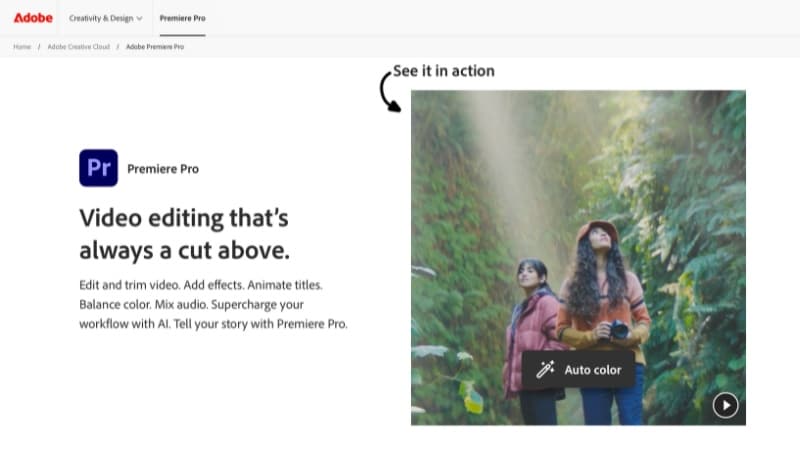
Editoren verwenden den Burn-Übergang in Premiere Pro oft wegen seines nostalgischen und dramatischen Stils. Er funktioniert gut in Momenten wie:
- Übergang in eine Rückblende oder Erinnerungssequenz.
- Zeigen einer Stimmungsänderung in einer Geschichte.
- Erstellen eines stilisierten Schnitts in Musikvideos, Vlogs oder kreativen Projekten.
Standardmäßig enthält Adobe Premiere Pro keinen Film Burn-Übergang in seiner Standardbibliothek. Die eingebauten Optionen sind auf Grundlagen beschränkt, wie Auflösung, Eintauchen in Schwarz oder Weiß, Wischen, Gleiten, Schieben und Zoomen.
Um einen Film Burn-Effekt in Premiere Pro zu erstellen, benötigen Sie externe Overlays oder Übergangs-Pakete. Dies sind Videoclips von Lichtlecks oder brennenden Filmkanten, die Sie über Ihre Aufnahmen legen.
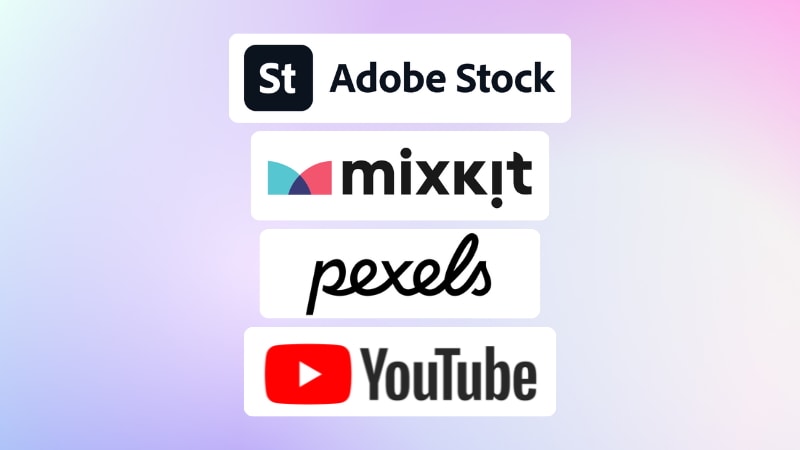
Diese Effekte sind oft auf zwei Arten verfügbar:
- Kostenlose Ressourcen: Sie können einen kostenlosen Film Burn-Übergang für Premiere Pro von Mixkit erhalten, das gebrauchsfertige Vorlagen bietet. Pexels bietet auch kostenlose Film Burn-Overlays als Stock-Clips an, und YouTube-Ersteller teilen oft herunterladbare Optionen, die Sie auf Ihre Timeline legen können.
- Kostenpflichtige Ressourcen: Adobe Stock und andere kreative Marktplätze bieten hochauflösende Pakete mit mehr Vielfalt und professioneller Qualität.
Teil 2. Wie fügt man einen Film Burn-Übergang in Premiere Pro hinzu
Das Erstellen eines Premiere Pro Film Burn-Übergangs erfordert die Verwendung vorgefertigter Film Burn-Assets. Dies sind kurze Videoclips, die Lichtlecks und Blendeffekte simulieren. Sie werden über Ihre Aufnahmen gelegt und in die Timeline eingeblendet, um den Übergangseffekt zu erzeugen.
Hier ist, wie Sie sie auf Ihre Clips anwenden können:
Schritt 1. Timeline einrichten und Overlay hinzufügen
- Importieren Sie die zwei Videoclips und die Film Burn-Übergangs-Assets in Ihr Projekt.
- Platzieren Sie die Videoclips nebeneinander auf V1 der Timeline.
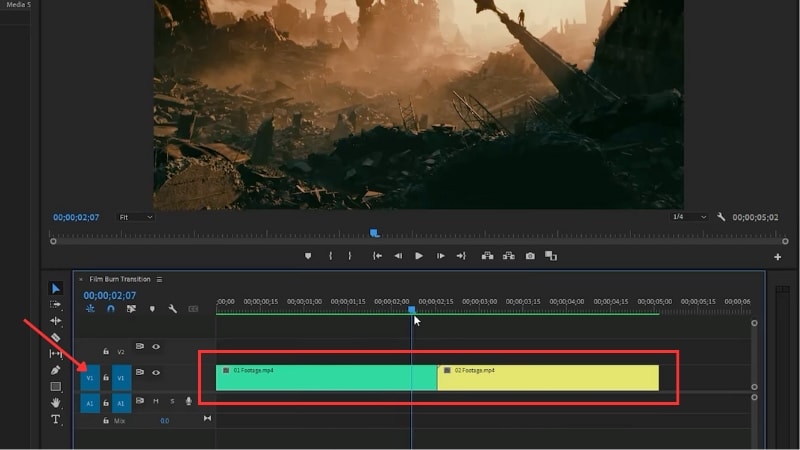
- Ziehen Sie das Film Burn-Overlay auf V2 und positionieren Sie es direkt über dem Schnitt zwischen den Clips.
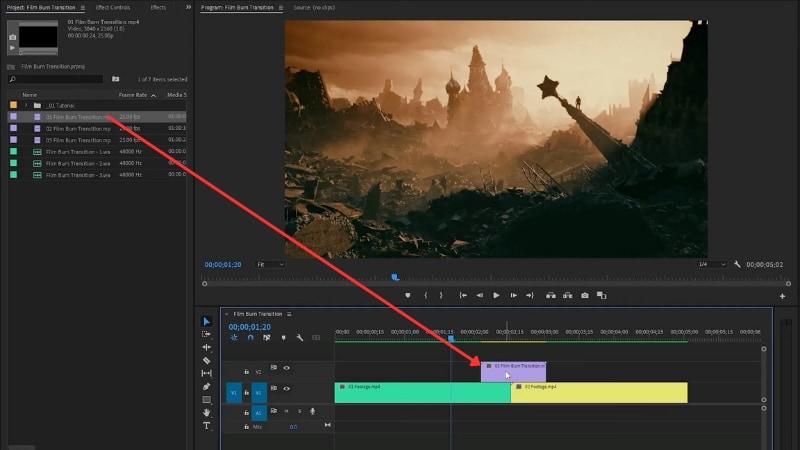
Schritt 2. Blendemodus anwenden
- Wählen Sie den Overlay-Clip auf V2 aus.
- Gehen Sie zum Effektsteuerungs-Panel > Deckkraft
- Öffnen Sie das Mischmodus-Dropdown und wählen Sie Bildschirm. Dies entfernt die dunklen Bereiche und behält die Lichteffekte sichtbar über Ihrem Filmmaterial.
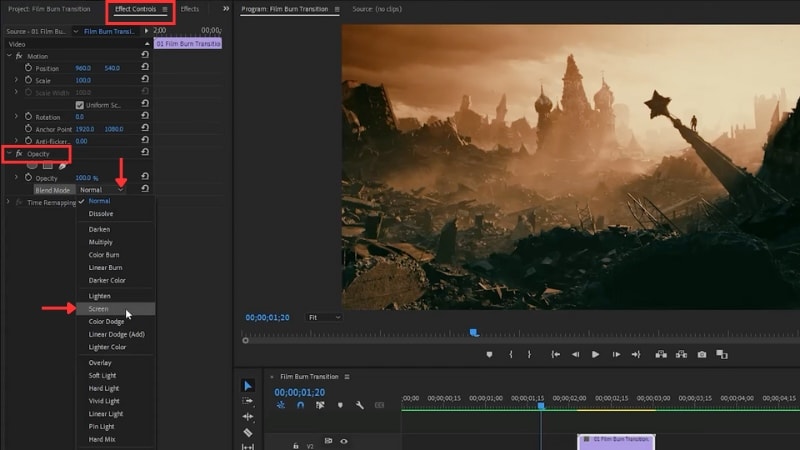
Schritt 3. Übergang verfeinern
- Trimmen Sie das Overlay so, dass es etwas vor dem Schnitt beginnt und etwas danach endet.
- Spielen Sie die Timeline ab, um zu prüfen, ob der Lichteffekt mit dem Schnitt übereinstimmt. Passen Sie die Position an, bis der hellste Teil des Burns mit dem Übergangspunkt übereinstimmt.
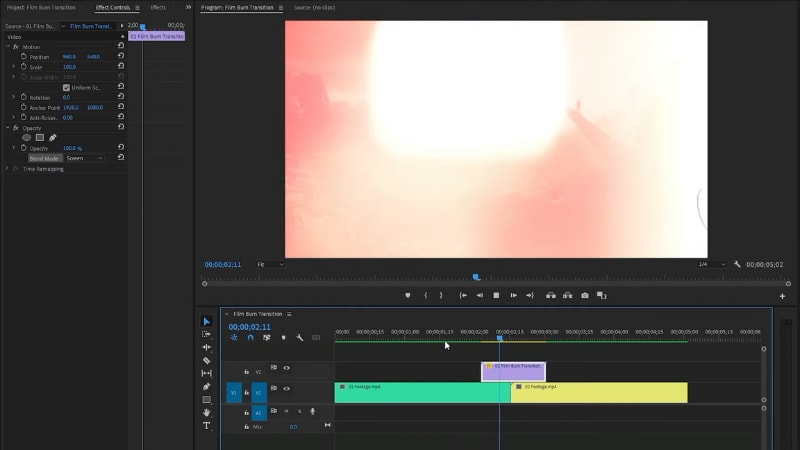
Schritt 4. Soundeffekte hinzufügen (Optional)
- Importieren Sie einen Soundeffekt, der zu Ihrem Videostil passt (wie ein Rauschen oder Aufleuchten).
- Ziehen Sie ihn auf die Audiospur unter Ihre Clips, so dass er mit dem Film Burn-Effekt in Premiere Pro übereinstimmt.
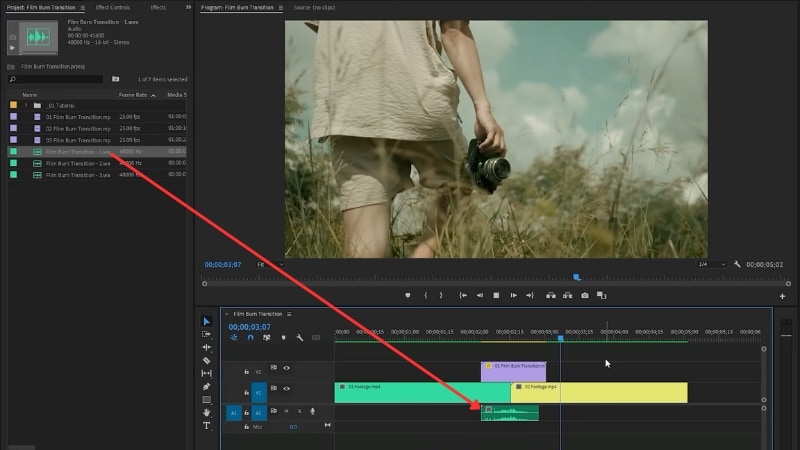
Bonus: Erhalten Sie Film Burn-Übergänge sofort mit Filmora
Das Hinzufügen eines Film Burn-Übergangs in Premiere Pro erfordert zusätzliche Schritte und ist auf externe Overlays angewiesen. Während es mit Adobe Stock für kreative Assets verbunden ist, sind die meisten Pakete kostenpflichtig und erfordern eine Lizenzierung. Die kostenlosen Assets von Drittanbieterseiten existieren, aber ihre Qualität variiert, und sie müssen immer noch manuell importiert und eingerichtet werden.
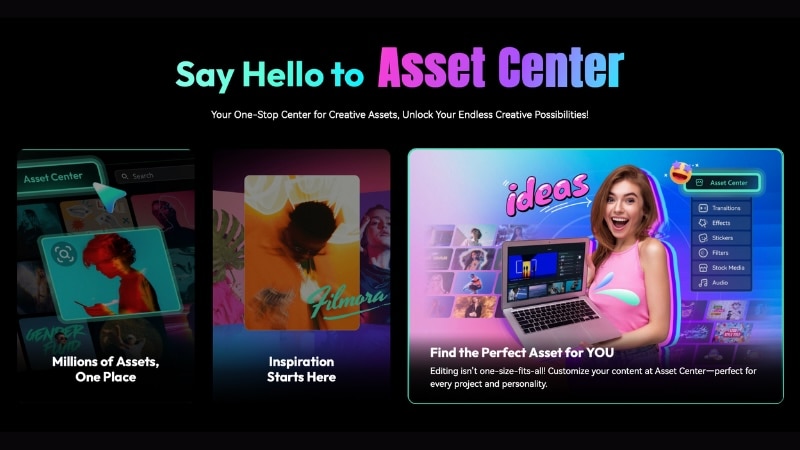
Wondershare Filmora verfolgt einen anderen Ansatz durch die Integration von kreativen Assets. Mit einem Abonnementplan erhalten Sie Zugang zu Übergängen, Effekten, Filtern, Stock-Musik und Stickern, ohne auf externe Downloads angewiesen zu sein. Dies beseitigt die Notwendigkeit für zusätzliche Kosten oder Lizenzen und hält den Arbeitsablauf einfach.
Lassen Sie uns sehen, wie Premiere Pro und Filmora sich in Bezug auf Film Burn-Übergänge und Benutzerfreundlichkeit vergleichen:
|
Funktion |
Premiere Pro |
Filmora |
|
Eingebaute kreative Bibliothek |
Begrenzt, erfordert Adobe Stock oder Pakete von Drittanbietern. |
Beinhaltet eine Bibliothek von Übergängen, Effekten, Musik und mehr ohne zusätzliche Zahlung. |
|
Film Burn-Übergang |
Benötigt externe Overlays oder Vorlagen. |
In der eingebauten Bibliothek verfügbar, sofort einsetzbar |
|
Benutzerfreundlichkeit |
Erfordert manuelles Importieren und Mischungsschritte. |
Ein-Klick-Anwendung mit einfachen Anpassungsoptionen. |
|
Kosten |
Abonnementbasiert, plus Kosten für Stock-Assets. |
Einmalige Lizenz oder Abonnement mit enthaltenen kreativen Assets. |
Wie man Film Burn-Übergänge in Filmora anwendet
Filmora macht das Hinzufügen von Film Burn-Übergängen unkompliziert, da die Assets bereits in die Software integriert sind. Sie müssen keine Overlays importieren oder nach Paketen von Drittanbietern suchen. Hier ist, wie Sie sie Schritt für Schritt anwenden können:
Schritt 1. Platzieren Sie die Clips auf der Timeline
- Ziehen Sie Ihre Clips auf die Timeline und positionieren Sie sie nebeneinander auf der Hauptvideospur.
- Passen Sie die Reihenfolge an und trimmen Sie die Clips, so dass der Schnittpunkt bereit für den Übergang ist.
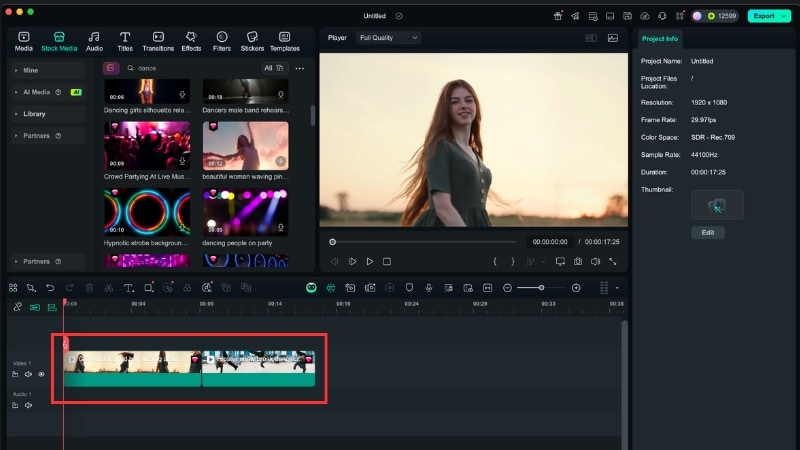
Schritt 2. Öffnen Sie die Übergangsbibliothek
- Gehen Sie zum Übergänge-Tab oben in der Benutzeroberfläche.
- Geben Sie “Film Burn” in die Suchleiste ein, oder durchsuchen Sie die verfügbaren Kategorien, um es zu finden.
- Filmora enthält mehrere Burn-Stil-Übergänge, jeder mit einer leicht unterschiedlichen Farbe und Intensität.
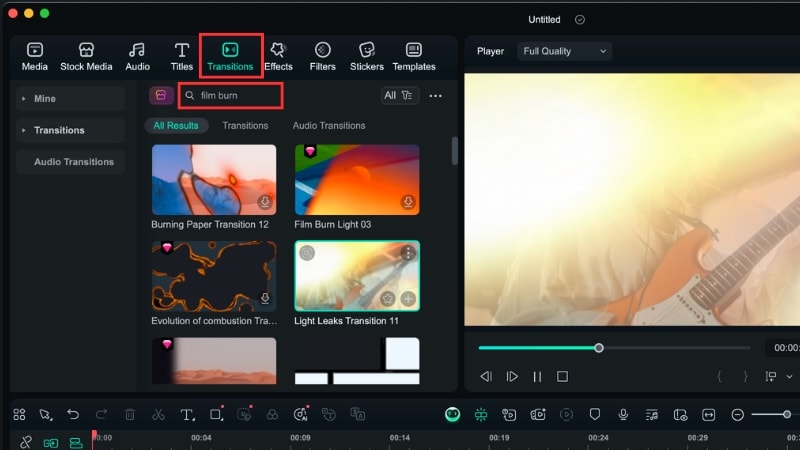
Schritt 4. Film Burn-Übergang anwenden
- Ziehen Sie den Film Burn-Übergang, den Sie mögen, und platzieren Sie ihn direkt zwischen den beiden Clips auf der Timeline.
- Der Übergang wird automatisch in Position einrasten und den Effekt zwischen den Clips erstellen.
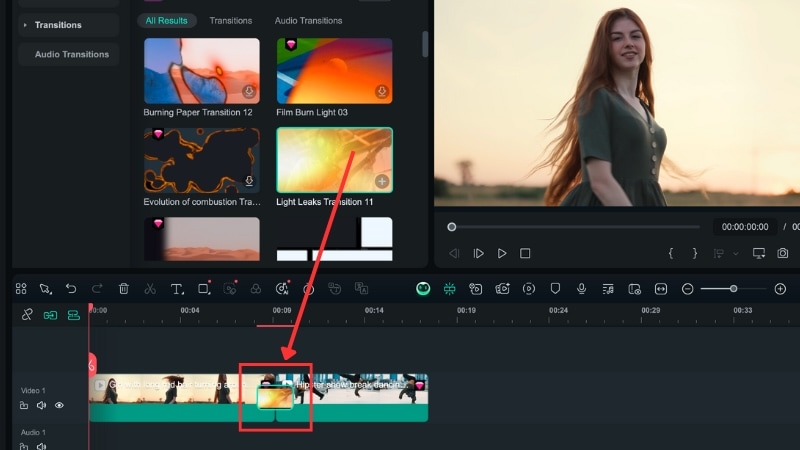
Schritt 5. Passen Sie die Dauer an und gestalten Sie den Stil
- Klicken Sie auf den Übergang in der Timeline, um die Übergangseinstellungen auf der rechten Seite des Bildschirms zu öffnen.
- Hier können Sie die Dauer anpassen, um den Übergang kürzer oder länger zu gestalten.
- Bei der Option Weitere Einstellungen können Sie bei Bedarf auch den Übergangsmodus ändern.
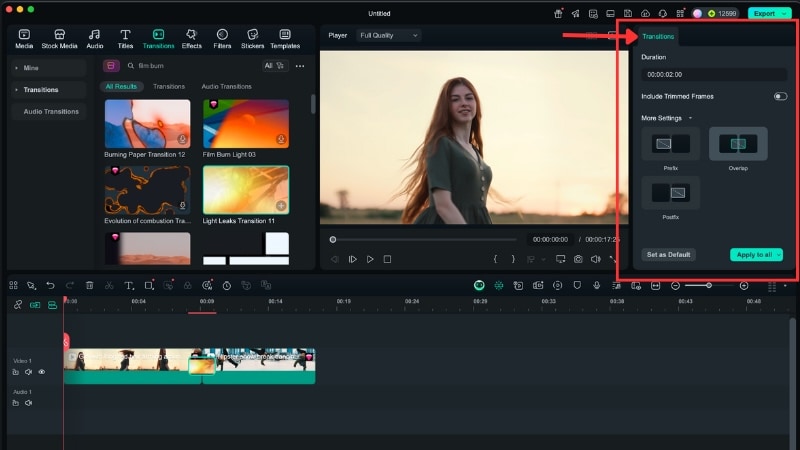
Schritt 6. Vorschau und Verfeinerung
- Spielen Sie die Timeline ab, um zu prüfen, wie der Film Burn-Übergang in Ihrer Sequenz aussieht.
- Wenn der Übergang zu stark wirkt, verkürzen Sie seine Dauer oder probieren Sie eine sanftere Variante aus der Bibliothek.
- Sie können den Übergang kopieren und für Konsistenz bei mehreren Schnitten wiederverwenden.
Schritt 7. Mit Soundeffekten verstärken (Optional)
- Gehen Sie zum Audio-Tab > Soundeffekte.
- Suchen Sie nach Rausch- oder Aufflackern-Sounds und ziehen Sie einen davon auf die Audiospur unter der Übergangsspur.
- Synchronisieren Sie den Höhepunkt des Sounds mit dem Film Burn-Übergang für ein professionelles Ergebnis.
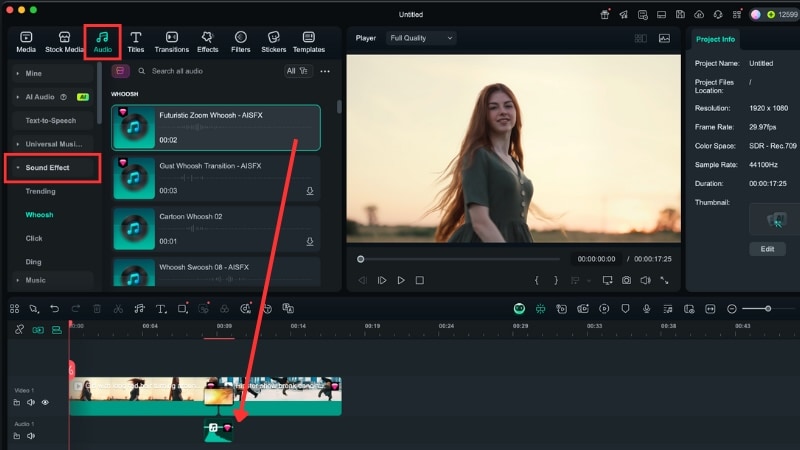
Schauen Sie sich dieses Video an, um mehr über Filmorias Creative Assets-Funktion zu erfahren:
Fazit
Das Hinzufügen eines Film Burn-Übergangs in Premiere Pro kann Ihren Bearbeitungen einen warmen Vintage-Stil verleihen. Der Prozess erfordert jedoch zusätzliche Schritte, da Sie externe Overlays und manuelle Anpassungen benötigen.
Sie können einen kostenlosen Film Burn-Übergang für Premiere Pro von Websites wie Mixkit oder Pexels erhalten, obwohl die Qualität unterschiedlich sein kann und Einrichtung erforderlich ist. Für hochwertigere Optionen bietet Adobe Stock kostenpflichtige Pakete an.
Wenn das Hinzufügen eines Film Burn-Effekts in Premiere Pro zeitaufwändig erscheint, probieren Sie Filmora aus. Seine integrierten Übergänge und kreativen Tools sparen Zeit und halten die Bearbeitung einfach. Laden Sie Filmora noch heute herunter und beginnen Sie schneller mit der Bearbeitung.
 4,7
4,7







